Viedās mājas ierīces, piemēram, ar internetu savienoti durvju zvani vai kameras, var padarīt mūsu dzīvi vieglāku un drošāku. Bet tas ir tikai tad, ja viņi strādā.
Ņemiet, piemēram, Ring drošības kameras. Paziņojumi ir būtiska Ring ekosistēmas sastāvdaļa. Ja rodas problēmas ar zvana paziņojumiem, jūs zaudējat vienu no galvenajām platformas priekšrocībām.
Paturot to prātā, tālāk ir norādīts, kas jums jāzina par zvana paziņojumiem un kā tos novērst, ja tie nedarbojas.
Saturs
- Saistītie raksti
- Kas ir zvana paziņojumi?
- Zvana paziņojumu iestatīšana
-
Zvana paziņojumu problēmu novēršana
- Pārbaudiet savu internetu
- Pārbaudiet lietotnes Ring iestatījumus
- Pārbaudiet lietas Apple pusi
- Ja viss pārējais neizdodas
- Saistītās ziņas:
Saistītie raksti
- Kā izmantot iOS pastāvīgos paziņojumus, lai nekad vairs nepalaistu garām nevienu brīdinājumu
- Grupas paziņojumi nedarbojas operētājsistēmā iOS 12? Kā labot
- Pielāgojiet Spark plānošanas opcijas atlikšanai, atgādinājumiem un sūtīšanai vēlāk
Kas ir zvana paziņojumi?
Zvanu produkti būtībā ir mājas drošības kameras, kas ļauj redzēt, dzirdēt un pat runāt ar cilvēkiem tieši no viedtālruņa.
Kā piemēru izmantosim dažādus Ring video durvju zvanus. Kad zvana ierīce konstatē kustību, tā nosūtīs paziņojumu uz jūsu iPhone vai Android ierīci.
Pieskaroties šim paziņojumam, varat ātri redzēt video plūsmu par to, kas atrodas pie jūsu durvīm. Varat arī pilnībā sarunāties ar šo apmeklētāju — pat ja neesat mājās.
Zvana paziņojumu iestatīšana
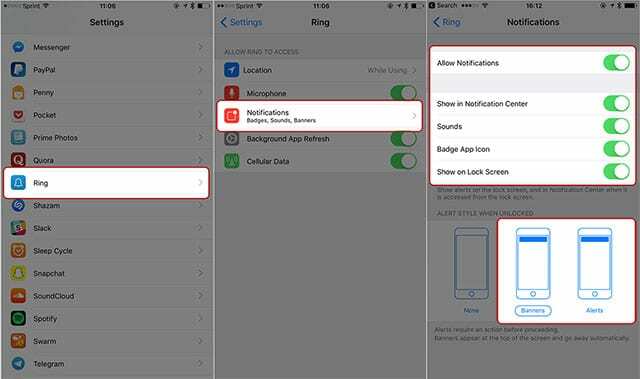
Lai varētu izmantot zvana paziņojumus, jums ir jālejupielādē lietotne, jāizveido konts un jāaktivizē ierīce.
- Atveriet lietotni Iestatījumi.
- Ritiniet uz leju, līdz redzat Ring.
- Izvēlnē Zvanīt pieskarieties vienumam Paziņojumi.
- Lai nodrošinātu vislabāko lietošanu, Ring iesaka iespējot visus paziņojumus. Pārliecinieties, vai tie visi ir ieslēgti (zaļi).
- Tagad varat izvēlēties brīdinājuma stilu.
Kad tas viss būs iestatīts, jūs savā iPhone ierīcē sāksit saņemt kustības detektora un apmeklētāju brīdinājumus. Kā minēts iepriekš, vienkārši pieskarieties brīdinājumam, lai sāktu tiešraides sesiju.
Lai viss darbotos pareizi, jums būs arī jāpiešķir lietotnei Ring piekļuve ierīces mikrofonam. Bet tas nav saistīts ar brīdinājumiem.
Zvana paziņojumu problēmu novēršana
Teorētiski zvana paziņojumiem vajadzētu būt labi, kad tie ir iestatīti. Bet, ja lasāt šo rakstu, jūs, iespējams, jau zināt, ka lietotājiem var rasties problēmas ar zvana paziņojumu parādīšanos. Ja rodas problēmas, izlasiet dažus galvenos problēmu novēršanas padomus.
Pārbaudiet savu internetu
Viens no biežākajiem zvana paziņojumu kļūdu iemesliem ir izmantotais Wi-FI tīkls. Zvana ierīcēm ir nepieciešams interneta savienojums, lai nosūtītu paziņojumu uz jūsu ierīci.
Ja rodas problēma ar modemu vai maršrutētāju, tā var radīt problēmas ar zvana ierīci un pašiem paziņojumiem.
Tāpēc, pirms turpināt, pārliecinieties, vai Wi-Fi tīkls darbojas pareizi. Mēs iesakām mēģināt skatīt zvana ierīces tiešraides straumi kā ātru pārbaudi.
Saistītās problēmu novēršanas rokasgrāmatas
- Wi-Fi nedarbojas? Kā novērst Wi-Fi problēmas
- Kā novērst Wi-Fi, LTE savienojuma problēmas iPhone XS un XS Max
Pat ja Wi-Fi tīkls darbojas, var būt problēma ar maršrutētāju vai modemu. Daži lietotāji ziņo par panākumiem maršrutētāja vai modema atiestatīšanā. Nav skaidrs, kāpēc tas risina paziņojumu problēmas, taču šķiet, ka tas darbojas vismaz vairākos gadījumos, pamatojoties uz lietotāju ziņojumiem.
Precīza modema vai maršrutētāja atiestatīšanas metode var atšķirties atkarībā no ierīces markas un modeļa. Iesakām skatīt lietotāja rokasgrāmatu vai Google modema/maršrutētāja nosaukumu tiešsaistē, lai saņemtu norādījumus.
Pārbaudiet lietotnes Ring iestatījumus
Pirms pārbaudīt lietotni Zvans, ņemiet vērā, ka zvana paziņojumi ir atkarīgi no ierīces. Piemēram, ja jūsu iPhone tālrunī ir iespējoti zvana paziņojumi, tas nenozīmē, ka tie tiks iespējoti jūsu iPad.
Būtībā, ja sekundārajā ierīcē neredzat zvana paziņojumus, jums vienkārši jāiespējo paziņojumi šajā ierīcē.
Šajā piezīmē vēlreiz pārbaudiet, vai zvana brīdinājumi un kustības brīdinājumi ir pat iespējoti jūsu primārajā ierīcē.
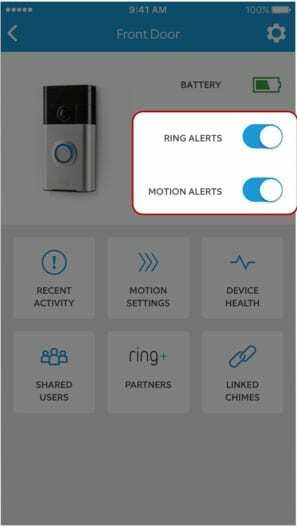
- Atveriet lietotni Ring.
- Dodieties uz izvēlni Ierīces iestatījumi.
- Pārliecinieties, vai ir ieslēgti gan zvana signālu, gan kustības brīdinājumu slēdži (tie abi būs zilā krāsā).
Jums jāpārbauda arī zvana ierīces interneta savienojums. Pat ja jūsu Wi-Fi tīkls darbojas normāli, zvana ierīcei var rasties savienojuma izveides problēmas.
Atveriet lietotni Ring un dodieties uz izvēlni Device Health. Iestatījumā Signāla stiprums pārbaudiet, vai tas ir rakstīts Labs.
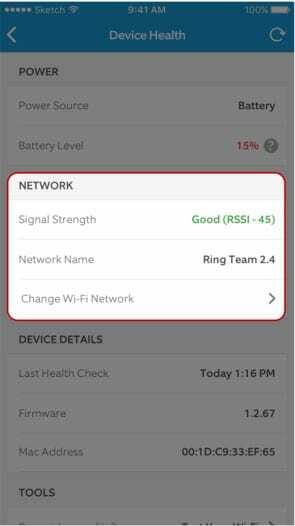
Dažām zvana ierīcēm ir jāiestata kustības zonas, lai tās darbotos pareizi. Lai pārvaldītu vai iestatītu Motion Zone, atveriet lietotni Ring un atlasiet savu ierīci.
Dodieties uz Kustības iestatījumi —> Kustības zonas —> Pievienot kustības zonu.
No šejienes. Lietojumprogramma palīdzēs jums veikt pārējo procesu.
Varat arī mēģināt atinstalēt lietotni Ring un pēc tam to atkārtoti instalēt. Iespējams, radusies problēma ar lietotnes datiem vai instalāciju, kas jānovērš, veicot ātru atkārtotu instalēšanu.
Pārbaudiet lietas Apple pusi
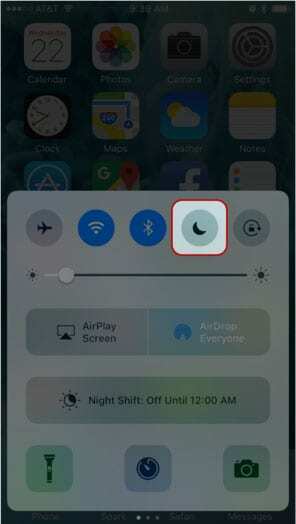
Ja jūsu zvana ierīce darbojas normāli, problēma var būt saistīta ar iOS paziņojumu centrs. Mēs iesakām atgriezties un mēģināt iespējot paziņojumus lietotnei Ring (skatiet mūsu iepriekšējos norādījumus).
Kā papildu piezīmi, iespējams, vēlēsities pārliecināties, vai iOS paziņojumu funkcija nav iespējota.
Piemēram, pārbaudiet, vai ir iespējots režīms Netraucēt. Līdzīgi var teikt, ka jūs, iespējams, netīšām esat iestatījis zvanu paziņojumus uz Piegāde klusi. Atrodiet zvana paziņojumu savā paziņojumu centrā, velciet no no labās puses uz kreiso, krāns Pārvaldīt un atlasiet Piegādājiet pamanāmi.
Vēl viens padoms ir atspējot zvana paziņojumus savā Apple Watch. Kādu iemeslu dēļ tas var traucēt paziņojumu rādīšanu jūsu iPhone tālrunī. Vienkārši atveriet lietotni Watch, atveriet sadaļu Paziņojumi un pārslēdziet slēdzi blakus vienumam Zvanīt.
- Pārliecinieties, ka esat jaunākais: Lejupielādējiet jaunāko pieejamo iOS versiju. To var izdarīt, dodoties uz Iestatījumi> Vispārīgi> Programmatūras atjaunināšana.
- Veiciet mīksto atiestatīšanu: Tas atšķiras atkarībā no konkrētās Apple ierīces, kuru izmantojat, tāpēc mēs atsauksimies uz paša Apple atbalsta dokumentu.
- Atiestatīt tīkla iestatījumus: Tas varētu palīdzēt novērst visas programmatūras savienojamības problēmas Apple pusē. Vienkārši dodieties uz Iestatījumi -> Vispārīgi -> Atiestatīt. (Noteikti atzīmējiet savu Wi-Fi nosaukumu un paroli, jo, iespējams, būs nepieciešams to nomāt)
Sliktākajā gadījumā jums, iespējams, būs jāveic iOS ierīces pilnīga atiestatīšana. Pirms turpināt, noteikti dublējiet ierīci iTunes vai iCloud.
Ir arī vērts izmēģināt šīs darbības vairākās ierīcēs. Varat norakstīt vienas Apple ierīces kļūmi. Bet, ja zvana paziņojumi neparādās vairākās Apple ierīcēs, iespējams, problēma nav saistīta ar tām.
Ja viss pārējais neizdodas
Kā mēs tikko minējām, ja jūsu zvana paziņojumu problēmas saglabājas visu šo darbību laikā, problēma, visticamāk, ir saistīta ar jūsu zvana ierīci.
Mēs iesakām sazināties ar Ring klientu atbalsta dienestu, lai noskaidrotu, vai viņi var novērst problēmu vai piedāvāt nomaiņas ierīci. Jūs varat sazināties ar Ring klientu apkalpošanas dienestu šajā palīdzības lapā.
Ja jūsu iPhone vai iPad ierīcē ir radušās ar paziņojumiem saistītas problēmas, noteikti noskatieties mūsu YouTube video pamācību, lai iegūtu dažus noderīgus padomus un trikus, kas, šķiet, ir palīdzēja vairāk nekā 40 tūkstošiem lietotāju.
Mēs ceram, ka šie padomi jums bija noderīgi un varējāt novērst zvana paziņojumu problēmas savā iPhone tālrunī. Ja jums ir kādi jautājumi, lūdzu, informējiet mūs tālāk esošajos komentāros.

Maiks ir ārštata žurnālists no Sandjego, Kalifornijā.
Lai gan viņš galvenokārt attiecas uz Apple un patērētāju tehnoloģijām, viņam ir iepriekšēja pieredze, rakstot par sabiedrisko drošību, pašvaldību un izglītību dažādām publikācijām.
Viņš ir nēsājis vairākas cepures žurnālistikas jomā, tostarp rakstnieks, redaktors un ziņu dizainers.